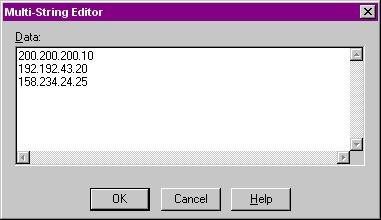Recentemente, publiquei um artigo detalhando o processo de inserção das configurações do roteador. Artigo geral para todos os roteadores. Neste artigo, já examinaremos mais de perto a inserção das configurações do roteador ZyXEL usando o exemplo do ZyXEL Keenetic Start. Mas, este artigo funcionará para todos os roteadores Zyxel. Tais como: Keenetic II, Keenetic Giga II, Keenetic 4G II, Ultra, Extra, Keenetic Omni e outros.
Eu mesmo sei muito bem que é melhor configurar de acordo com as instruções que estão escritas para o seu modelo, ou pelo menos o fabricante. Quando você não está confuso nas configurações e as imagens no artigo não diferem do que você vê na tela do seu monitor. Pretendo escrever instruções diferentes para roteadores Zyxel, portanto, este artigo será o mais importante. Afinal, para configurar algo no roteador, você deve definitivamente ir ao configurador web. O chamado painel de controle.
Como no artigo, o link que dei acima, vamos considerar entrar nas configurações através de um cabo de rede e via wi-fi. Você nem sempre tem um computador à mão e pode acessar as configurações via Wi-Fi de qualquer dispositivo móvel ou tablet. Mas, se for possível conectar por meio de um cabo, selecione-o.
Conectando ao roteador ZyXEL
Primeiro, precisamos conectar nosso computador, laptop, telefone ou outro dispositivo a partir do qual entraremos no painel de controle ao nosso roteador. Como escrevi acima, tenho Zyxel Keenetic Start. Vou mostrar o exemplo deste dispositivo.
Conexão à cabo
Pegamos o cabo de rede que vem com o roteador e o conectamos a um dos conectores LAN do roteador. Eles são identificados como "Rede doméstica" e são coloridos de amarelo.

Conectamos a outra extremidade do cabo a um laptop (como no meu caso) ou a um computador fixo. Conectamos ao soquete da placa de rede.

Lembre-se de conectar a alimentação ao roteador. Se os indicadores no roteador não acenderem, é possível que a alimentação seja desligada pelo botão. Confira.
O status da conexão no computador provavelmente será assim:

Isto é normal.
Nós nos conectamos ao ZyXEL via Wi-Fi (clique para ver as instruções)
Se o seu dispositivo já estiver conectado ao roteador, você pode ir diretamente para o próximo item, onde acessaremos o painel de controle. Se você tiver um novo roteador, acabou de comprar o ZyXEL e deseja configurá-lo por Wi-Fi, ou fazer a configuração após uma redefinição de fábrica, primeiro você deve se conectar à rede sem fio.
Conecte seu roteador a uma tomada elétrica. Abra a lista de redes disponíveis no dispositivo (a partir do qual você se conectará). Escolha sua rede com um nome padrão. Como descobrir sua rede se houver muitos deles? É muito simples: na parte inferior do roteador, no adesivo, há informações com o nome da rede. Encontre o item lá "Nome da rede"... eu tenho "Keenetic-7534"... Selecione sua rede e clique em conectar.
Em um laptop, é assim:

Será exibida uma janela em que você precisa especificar a chave de rede ou pressionar o botão WPS no próprio roteador. Então, ou olhamos chave de rede na parte inferior do roteador no adesivo, indique e clique Está bem.

Ou apenas aperte o botão WPS... É mais ou menos assim:

O dispositivo receberá os parâmetros de rede e se conectará ao roteador. O status da conexão pode ser "sem acesso à Internet" (com um triângulo amarelo), isso é normal. A Internet simplesmente ainda não está conectada ou não está configurada.

Faça login nas configurações do roteador ZyXEL (192.168.1.1 ou my.keenetic.net)
Depois que tudo estiver conectado, abra qualquer navegador. Você pode até usar o Internet Explorer, deixe-o funcionar pelo menos uma vez :)
Abaixo, no próprio roteador, o endereço está escrito:my.keenetic.net

Mas você pode ir para as configurações no endereço padrão 192.168.1.1 (por algum motivo, isso não está indicado no adesivo). Iniciamos o navegador e, na linha de endereço, escrevemos o endereço para inserir as configurações do roteador ZyXEL. Oumy.keenetic.net:

Ou 192.168.1.1:

Pressione Enter e vá para o endereço.
Se as configurações não abrirem, será necessário verificar as configurações da rede ou da conexão sem fio (se conectado via Wi-Fi) no computador. Como fazer isso, escrevi neste artigo. Talvez o computador tenha algumas configurações do provedor ou do modem. Também no artigo, o link que dei no início deste artigo, escrevi sobre possíveis problemas e suas soluções para obter acesso ao painel de controle em 192.168.1.1 (e outros).
Talvez você já tenha configurado o roteador, e tenha alterado a senha para entrar nas configurações, então no formulário que aparece, indicamos o nome de usuário e senha. O login é provavelmente admin e a senha é a que você definiu. Se a senha não foi definida por você, ou você simplesmente a esqueceu, você terá que fazer um reset de fábrica.
Se você ainda não configurou nada, uma janela com dois botões aparecerá: Configurador web e Configuração rápida.

Se você selecionar Quick Setup, poderá configurar seu ZyXEL passo a passo. Se você escolher o configurador Web, entrará nas configurações do roteador. Se você inseri-los pela primeira vez, aparecerá imediatamente uma janela na qual você precisa especificar a senha duas vezes, que mais tarde será usada para inserir as configurações (não confunda com a senha do Wi-Fi). Esta senha é necessária para que ninguém possa configurar seu roteador.
Digite algum tipo de senha e lembre-se dela ou anote-a. Se você esquecer, terá que excluir todas as configurações para configurar tudo de novo.

Uma janela aparecerá imediatamente na qual você precisa especificar logs - admin e senha - que você acabou de perguntar.

Isso é tudo, as configurações do nosso roteador ZyXEL serão abertas.

Você pode configurar o roteador, alterar a senha e o nome da rede Wi-Fi, ver as estatísticas dos dispositivos conectados, etc.
Você pode fazer perguntas sobre o artigo nos comentários. Boa sorte!